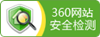笔记本wifi搜索不到了是什么原因【解决方法】
传统意义上,我们的电脑一般都是使用 网线 来实现上网的功能的,而后来随着科学技术的不断发展和进步,渐渐地出现了无线网络,只要我们的笔记本连上WIFI便能够实现上网的功能了,不必像之前拉着长长的网线那么麻烦了,非常方便,只要在wifi覆盖的范围内,我们的电脑随时移动都可以上网。但是,有时候可能会出现笔记本无法搜索到wifi,又或者是能够搜索但是搜索不到我们家用的wifi的情况,这个时候应该怎么办呢?我们一起来学习一下。
一、笔记本无法搜索wifi怎么办?
笔记本搜索不到WLAN无线网络原因有很多中,其中主要的一个中由于 无线路由 关闭了广播SSID的功能。这样就算处在WLAN中也是无法找到网络的.
如果路由器关闭了这个功能新加入到这个这无线路由器有效范围内的笔记本就无法直接通过Windows系统的无线网程序搜索并链接到这个路由器了,在笔记本设置放的方法有2个,手动添加无线路由器的SSID或者直接使用无线网络发现软件强行搜索并链接无线路由器。
二、笔记本wifi搜索不到了是什么原因?应该怎么办
1.我们先要看看是不是无线网卡驱动没有安装好,我们可以百度搜索一个驱动精灵来给我们安装最新的无线网卡驱动程序哦。
2.如果驱动安装好了还是没有解决,我们可右击桌面“计算机”然后在弹出点击“管理”或者在“开始”菜单打开“运行”之后输入“services.msc”回车运行。
3. 现在进入到了计算机的“服务管理器”我们找到DHCP.client 与 WLAN Autoconfig这两个服务是否已打开及它们的启动类型是不是“自动”。
4.如果是禁用了我们把它启动即可。
5.现在把它启动,并设置启动类型为“自动”(一定要设为自动,否则重启后此服务又没有启动,故障依旧)。选中该服务,修改它的属性!选中-右键-属性。
6.然后我们操作好之后点击“确定”退出编辑。
7.好了现在我们再搜索wifi 看看是不是己搜索到了,最后我们只要输入用户名与密码就可以了。
8.如果按此方法还是搜索不到无线网络我们就像文章开头所说的是不是没有了wifi信号哦,这个也可以尝试重启一下电脑看看哦。
笔记本电脑 成功连上wifi无线网络之后,我们便可以在网络中无限地畅游了,不仅可以进行联络亲朋好友,还可以进行听音乐、看视频等等,特别是只要在wifi覆盖范围内,我们可以随意移动笔记本电脑,而且上网不受影响。当电脑
笔记本WiFi总断怎么回事 WiFi速度慢如何解决【详解】
在使用笔记本的时候,有时候会遇到笔记本WiFi总是断开连接的情况,而如果是使用网线连接就不会出现这种问题。那么笔记本WiFi总断是怎么回事?WiFi速度慢怎么解决?一起来看看。
一般来说,会出现这种问题一般是笔记本的无线网卡设置出现了问题。一般对无线网卡重新设置即可解决该问题。具体操作如下:
一、首先在左下角的开始图标上,点击鼠标右键,然后点击打开“设备管理器”。
二、打开电脑设备管理器之后,展开“网络适配器”,然后在带有Wireless的无线网卡名称设备上,点击鼠标右键,再点击打开“属性”。
三、打开无线网络属性之后,切换到“高级选项”,然后点击左侧的 802.1 相关选项,然后将右侧默认的“Long and Short”改为“Long only”,之后点击底部的“确定保存”。
值得一提的是,不同电脑这里的设置选项有所不同,比如有些电脑是下面这样的,操作上也类似.
四、最后重启电脑,才能生效设置,重启后,问题就解决了,很少再出现电脑连WiFi容易掉线或者速度慢的现象了。
其实,导致某些电脑连接WiFi不稳定或者速度慢,主要是由于11ac规范的无线网卡和802.11n的路由器出现了兼容问题,而通过以上简单的设置,可以避免这个问题。遇到电脑连接WiFi容易断线或速度慢的网友不妨试试吧。
以上就是笔记本WiFi总断是
- 上一篇:笔记本按字母出数字怎么回事 笔记本按字母出数字原因和解决方法 2023/10/23
- 下一篇:笔记本wifi热点如何设置 笔记本wifi热点设置方法【教程 2023/10/23




 ICP备0013086303号-3
ICP备0013086303号-3